sourcetree使用详解
发布时间:2023年12月19日
介绍
SourceTree 是 Windows 和Mac OS X 下免费的 Git 和 Hg 客户端管理工具,同时也是Mn版本控制系统工具。支持创建、克隆、提交、push、pull 和合并等操作。——百度百科
是一款比较好用的图形化GUI的git、hg管理工具。还有一些其他的可视化代码管理工具,比如Github Desktop、TortoiseGit等等,根据个人使用习惯选择。
网址:
https://www.sourcetreeapp.com/

sourcetree拥有Git的完整功能:
- 通过一个简单的用户界面即可使用所有的Git命令
- 通过一次单击,即可管理所有的Git库,无论是托管的还是本地的
- 通过一次单击,即可进行commit、push、pull、merge等操作
- 一些先进的功能,如补丁处理、rebase、shelve、cherry picking等
- 可以连接到你托管在Bitbucket、Stash、Microsoft TFS或GitHub中的代码库
——百科百科
基本使用
以windows11系统进行演示。
下载:
- 可以直接网站上下载,直接安装;
- 可以利用PowerShell进行命令行下载
winget install sourcetree。
安装界面:安装之后,就可以进行代码管理,如需要关联远程,还需要进行相应的SSH配置。
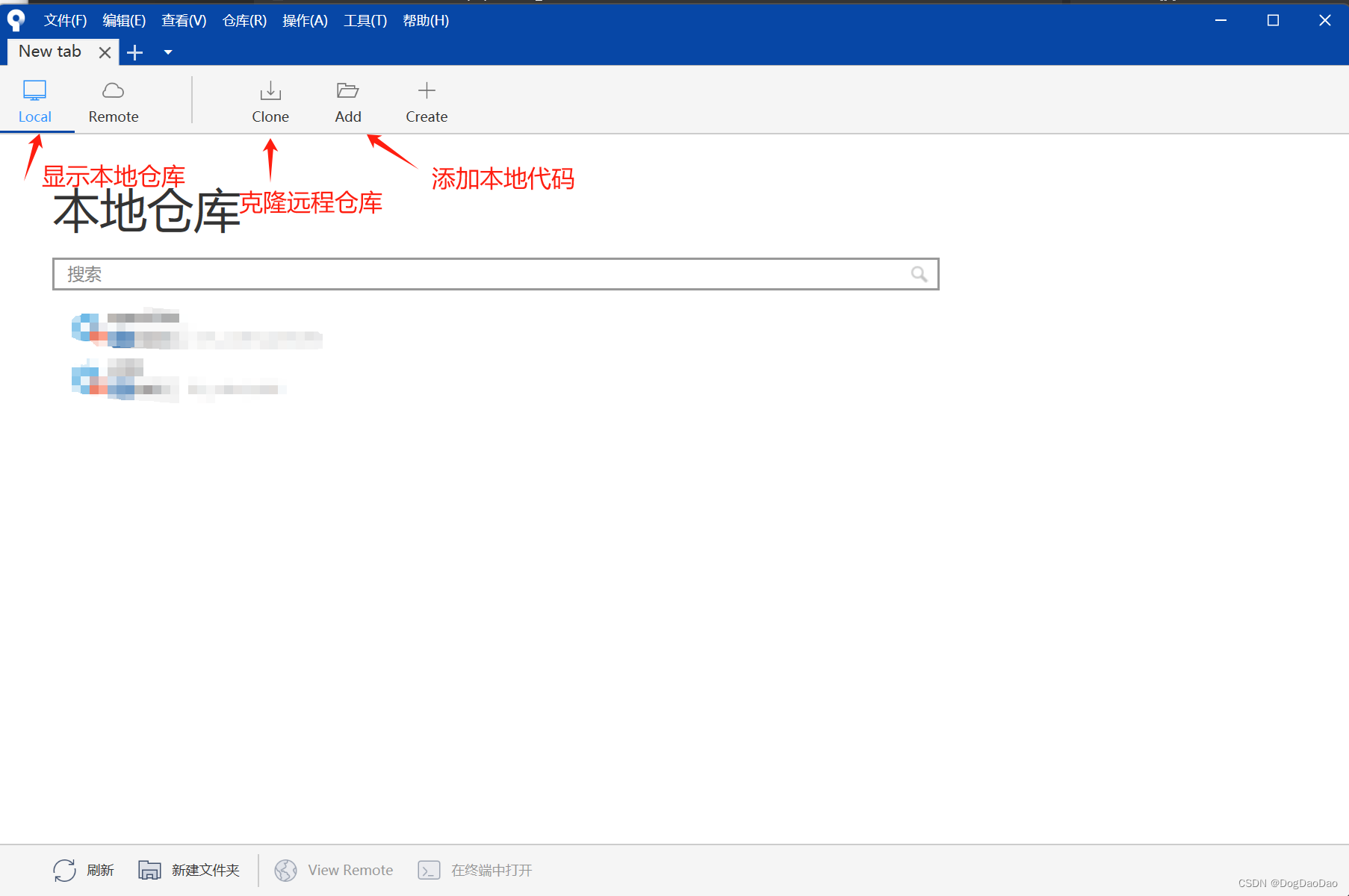
关联远程仓库
以GitHub为例。
本地生成SSH: 在本地生成id_rsa、rd_rsa_pub两个文件。
参考: windows11 git 安装SSH密钥

GitHub配置SSH: 在GitHub上将本地的rd_rsa_pub文件内容拷贝到 setting——SSH and GPG keys —— New SSH key。
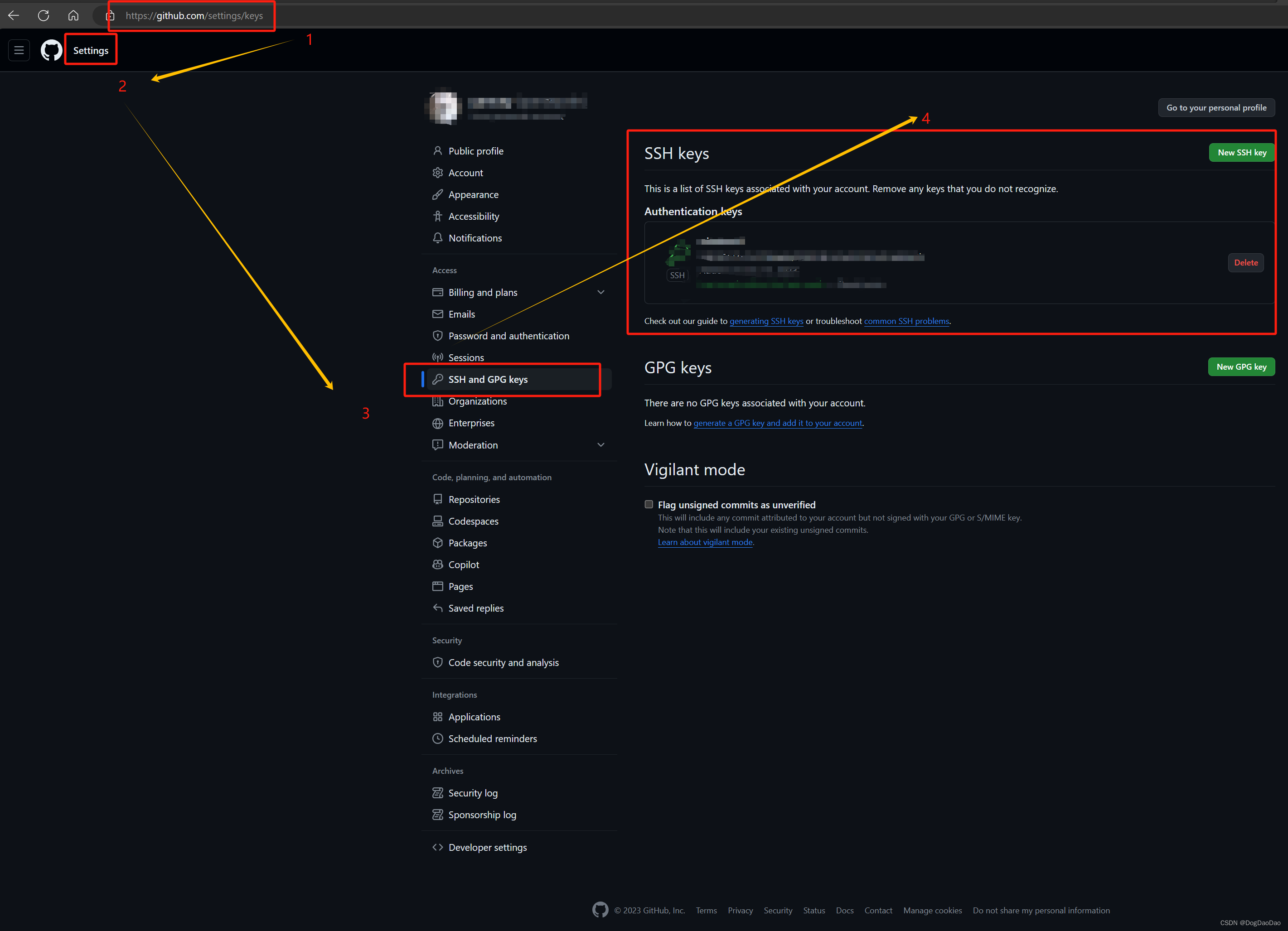
在sourcetree上配置SSH: 具体的操作过程 “ 工具——选项—— 一般 ——选择OpenSSH——点击’…’ ”
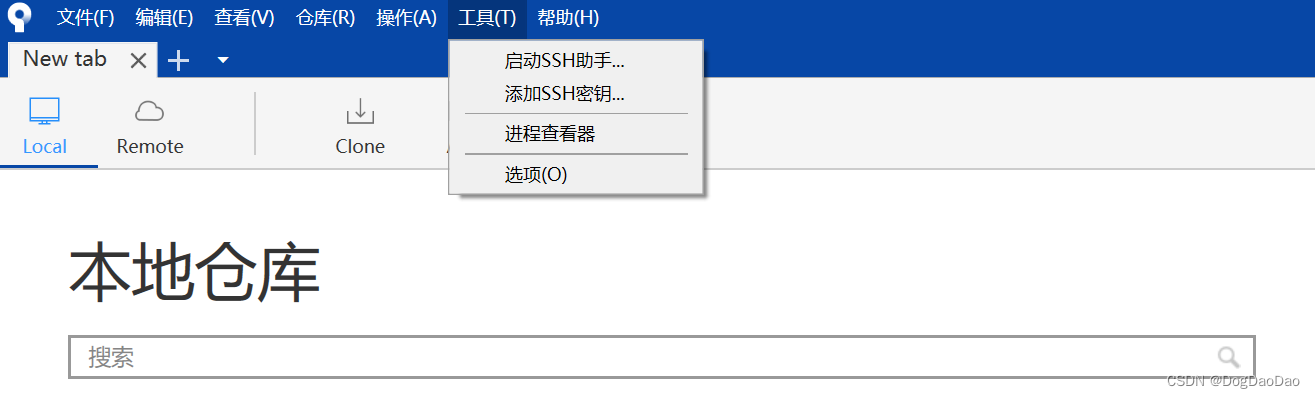

进行代码管理:至此就可以利用sourcetree替代git命令行,可视化界面化实现代码的拉取、推送、获取、分支、合并等操作。
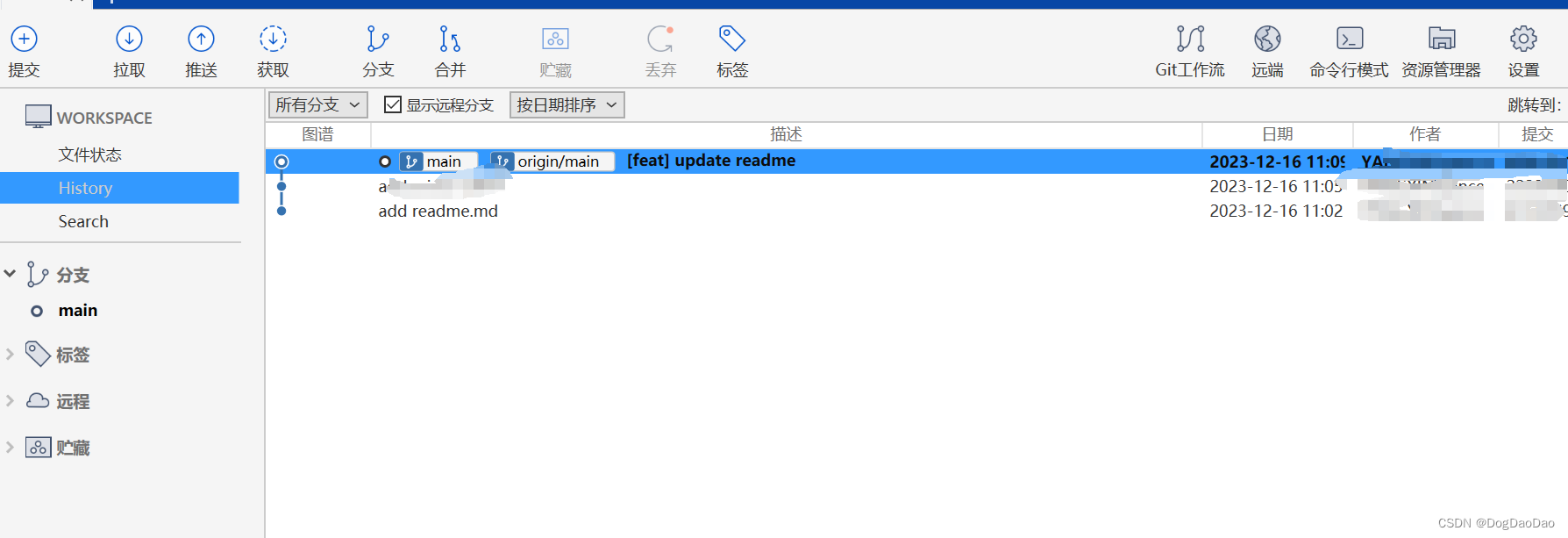
远端验证:push代码之后就可以在远端看到提交的代码记录了。
文章来源:https://blog.csdn.net/yanceyxin/article/details/135030990
本文来自互联网用户投稿,该文观点仅代表作者本人,不代表本站立场。本站仅提供信息存储空间服务,不拥有所有权,不承担相关法律责任。 如若内容造成侵权/违法违规/事实不符,请联系我的编程经验分享网邮箱:chenni525@qq.com进行投诉反馈,一经查实,立即删除!
本文来自互联网用户投稿,该文观点仅代表作者本人,不代表本站立场。本站仅提供信息存储空间服务,不拥有所有权,不承担相关法律责任。 如若内容造成侵权/违法违规/事实不符,请联系我的编程经验分享网邮箱:chenni525@qq.com进行投诉反馈,一经查实,立即删除!
最新文章
- Python教程
- 深入理解 MySQL 中的 HAVING 关键字和聚合函数
- Qt之QChar编码(1)
- MyBatis入门基础篇
- 用Python脚本实现FFmpeg批量转换
- Parvex驱动器维修帕瓦斯控制器DIGIVEX DSD
- Go 语言学习:了解 const 关键字及常量声明
- python——sort函数sorted函数以及lambda函数
- LLM、AGI、多模态AI 篇二:Prompt编写技巧
- 2023年泰迪杯数据分析赛a题解析(一)
- MySQL数据库连接超时和自动重连
- MAC地址泛洪攻击
- EL表单调用resetFields()方法时不生效,已解决
- 上门旧衣回收小程序搭建,打造方便快捷的回收市场
- linux空洞文件以及多线程写入